So beheben Sie Bluetooth-Kopplungsprobleme bei Samsung-Telefonen
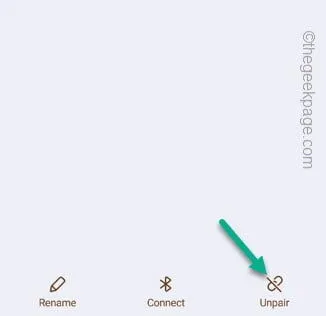
Schnelle Lösungen –
Fix 1 – Erzwingen Sie die Verbindung des Kopfhörers
Schritt 1 – Um eine erneute Verbindung der Kopfhörer zu erzwingen, tippen und halten Sie einfach das Bluetooth-Symbol , damit Sie alle Kopfhörer dort sehen können.
Schritt 2 – Wenn Sie Ihre Kopfhörer bereits zuvor gekoppelt haben, sollte dort der Name oder die ID angezeigt werden.
Schritt 3 – Tippen Sie auf den Kopfhörer in der Liste, um eine Verbindung herzustellen.
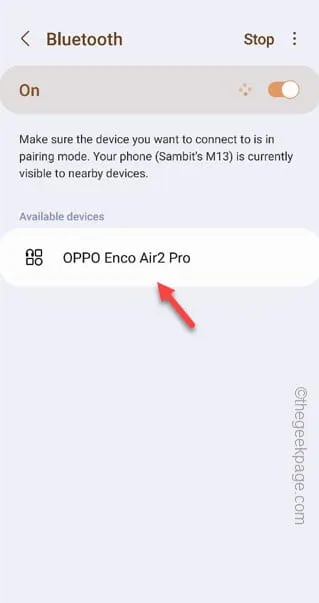
Schritte zum ersten Koppeln der Kopfhörer –
Schritt 1 – Wischen Sie nach unten , um das Bluetooth-Symbol auf Ihrem Telefon zu finden.
Schritt 2 – Halten Sie die Taste gedrückt , bis die Bluetooth-Hauptseite geöffnet wird.
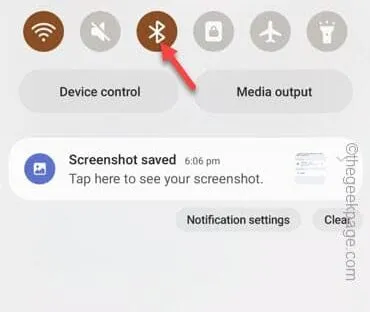
Schritt 3 – Oben finden Sie die Option „ Scannen “.
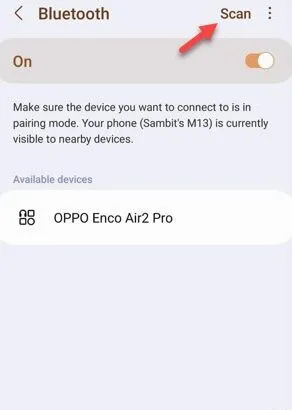
Schritt 4 – Versetzen Sie nun Ihre Bluetooth- Kopfhörer in den Pairing-Modus .
Schritt 5 – Warten Sie, bis der Name des Bluetooth-Kopfhörers auf Ihrer Bluetooth-Seite angezeigt wird.
Schritt 6 – Tippen Sie einmal darauf, um eine Verbindung herzustellen.
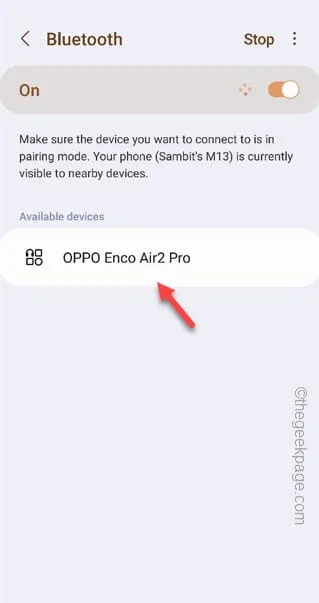
Schritt 7 – Tippen Sie auf „ Pair “, um fortzufahren und die Einrichtung des Bluetooth-Kopfhörers abzuschließen.
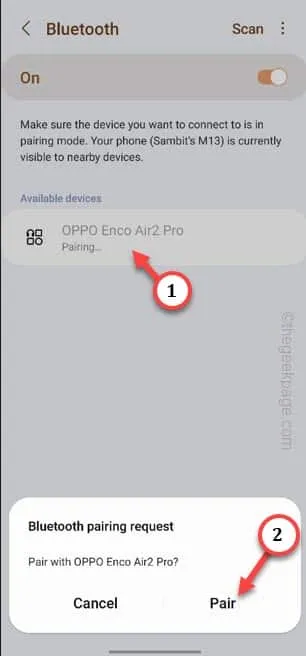
Fix 2 – Schalten Sie das Bluetooth anderer Geräte aus
Fix 3 – Vergessen Sie das Bluetooth-Gerät und verbinden Sie es erneut
Schritt 1 – Halten Sie einfach das Bluetooth-Symbol ( ᛒ ) auf Ihrem Telefon gedrückt. Dadurch wird die Liste der Bluetooth-Geräte geöffnet.
Schritt 2 – Neben den Kopfhörern finden Sie ein kleines Zahnradsymbol (⚙️) .
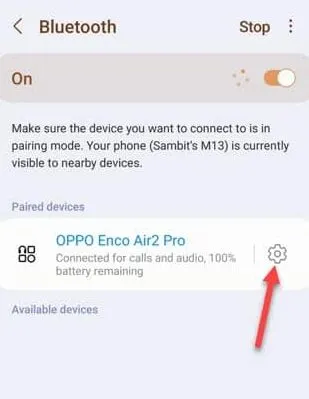
Schritt 3 – Nachdem Sie die Bluetooth-Einstellungen aufgerufen haben, verwenden Sie die Option „ Entkoppeln “, um das Bluetooth-Gerät zu löschen.
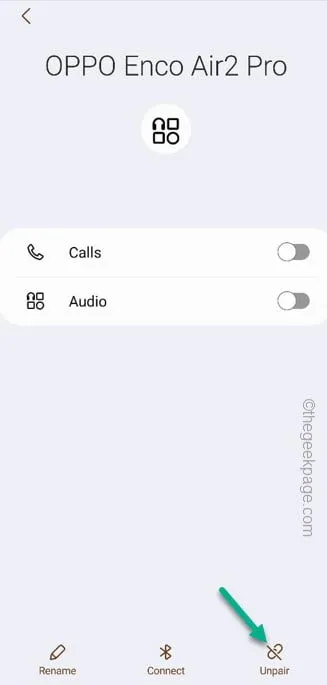
Schritt 1 – Schalten Sie Bluetooth ein und versetzen Sie die Kopfhörer in den Pairing-Modus.
Schritt 2 – Halten Sie das Bluetooth-Symbol einige Sekunden lang gedrückt, um die vollständigen Einstellungen zu öffnen.
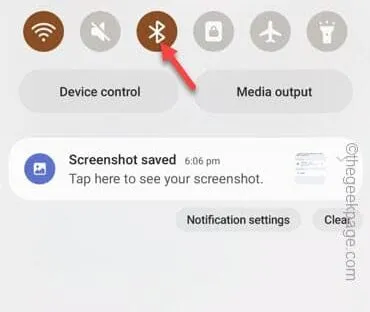
Schritt 3 – Jetzt sollte Ihr Telefon bereits nach Geräten suchen. Andernfalls berühren Sie einmal die Option „ Scannen “, um den Scanvorgang zu starten.
Schritt 4 – Wenn Sie dort Ihre Kopfhörer sehen, tippen Sie darauf , um sie mit Ihrem Telefon zu koppeln.
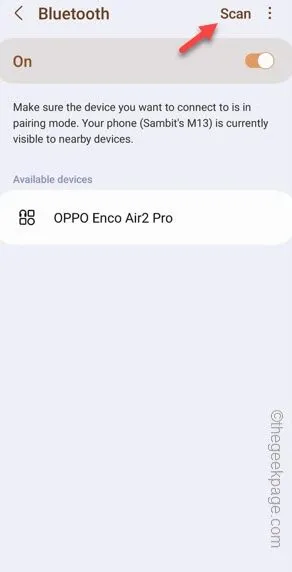
Fix 4 – Kopfhörer an andere Geräte anschließen
Schritt 1 – Schalten Sie einfach Bluetooth an Ihrem Laptop oder einem anderen Mobiltelefon ein.
Schritt 2 – Koppeln Sie die Kopfhörer (befolgen Sie die Schritte von Fix 1 ) und testen Sie sie.
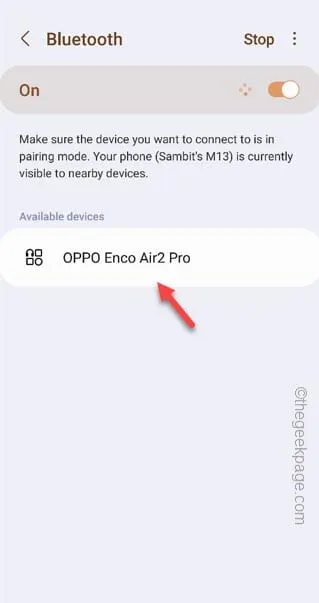
Fix 5 – Alle Netzwerkeinstellungen zurücksetzen
Schritt 1 – Öffnen Sie einfach die „ Einstellungen ⚙️“ auf Ihrem Telefon.
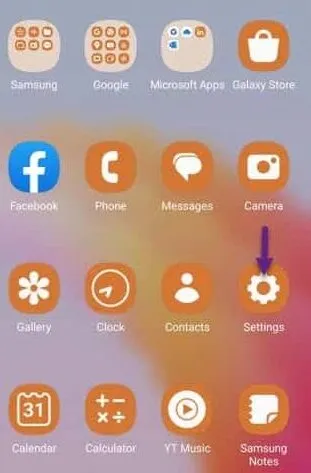
Schritt 2 – Gehen Sie direkt zur „ Allgemeinen Verwaltung “, um auf diese Einstellungen zuzugreifen.
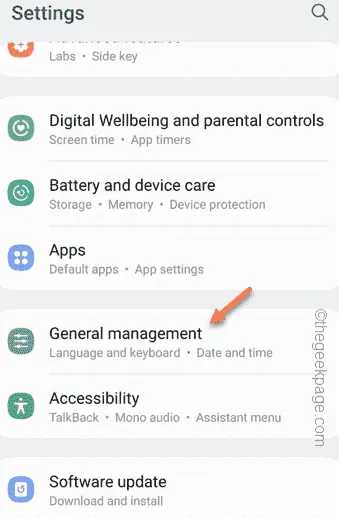
Schritt 3 – Sie müssen die „ Zurücksetzen “-Einstellungen öffnen.
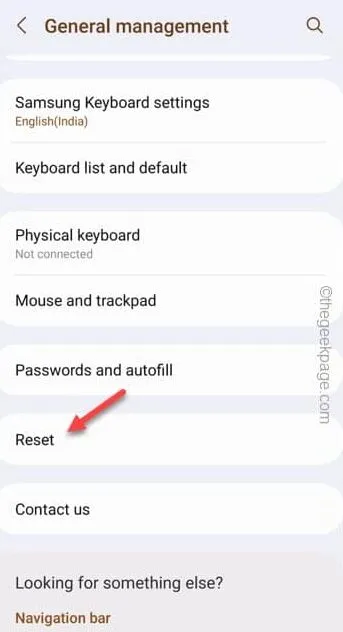
Schritt 4 – Tippen Sie nun auf der folgenden Seite auf „ Netzwerkeinstellungen zurücksetzen “, um alle diese Einstellungen zurückzusetzen.
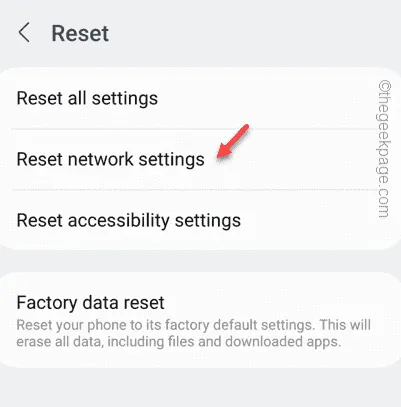



Schreibe einen Kommentar